آموزش پابلیش کردن Synology Cloud Station با میکروتیک در اینترنت
رم سرورآموزش پابلیش کردن Synology Cloud Station با میکروتیک در اینترنت
در دنیای امروز، دسترسی به دادهها و فایلها از هر نقطهای از دنیا بسیار مهم است. یکی از راهحلهای مؤثر برای این منظور، استفاده از Synology Cloud Station است. با این حال، برای دسترسی به این سرویس از اینترنت، نیاز به تنظیمات خاصی دارید. در این مقاله، به آموزش پابلیش کردن Synology Cloud Station با استفاده از میکروتیک میپردازیم.
مراحل لازم برای پابلیش کردن Synology Cloud Stationرم سرور
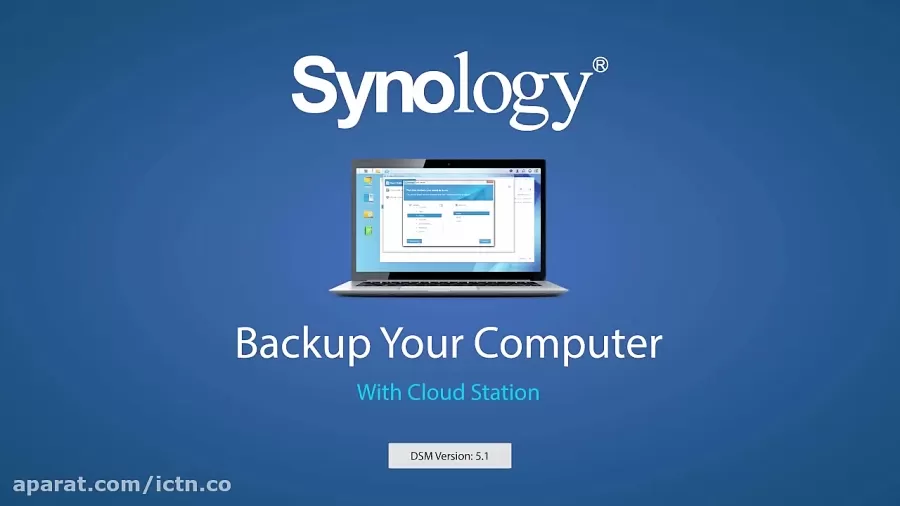
۱. آمادهسازی Synology NASرم سرور
قبل از هر چیز، اطمینان حاصل کنید که Synology NAS شما به درستی نصب و راهاندازی شده است. مراحل زیر را دنبال کنید:
نصب Cloud Station Server: به بخش Package Center در NAS بروید و Cloud Station Server را نصب کنید.
تنظیمات اولیه: پس از نصب، به تنظیمات Cloud Station Server بروید و تنظیمات مربوط به کاربران و فایلها را پیکربندی کنید.
۲. تنظیمات میکروتیکرم سرور
برای پابلیش کردن Cloud Station، شما باید تنظیمات میکروتیک خود را پیکربندی کنید. مراحل زیر را دنبال کنید:
۲.۱. تنظیم Port Forwardingرم سرور
وارد میکروتیک شوید: با استفاده از Winbox یا SSH به میکروتیک وارد شوید.
ایجاد Rule جدید: به بخش IP > Firewall > NAT بروید و یک Rule جدید اضافه کنید.
Chain: انتخاب کنید dstnat
Protocol: tcp
Dst. Port: پورتی که Cloud Station Server بر روی آن کار میکند (معمولاً 5000 یا 5001)
Action: dst-nat
To Addresses: آدرس IP داخلی Synology NAS
To Ports: پورتی که Cloud Station Server بر روی آن کار میکند
ذخیره تنظیمات: تغییرات را ذخیره کنید.
۲.۲. تنظیم Firewallرم سرور
به بخش IP > Firewall بروید و Rules مربوط به اجازه دسترسی به پورتهای انتخابی را اضافه کنید.
اطمینان حاصل کنید که ترافیک ورودی به پورتهای مربوطه مجاز باشد.
۳. تنظیم DDNS (اختیاری)رم سرور
اگر آدرس IP شما استاتیک نیست، میتوانید از DDNS برای دسترسی به Synology NAS استفاده کنید:
ثبت نام در سرویس DDNS: میتوانید از خدمات رایگان یا پولی مانند No-IP یا DynDNS استفاده کنید.
تنظیم DDNS در میکروتیک: به بخش IP > Cloud بروید و اطلاعات DDNS خود را وارد کنید.
۴. تست اتصالرم سرور
بعد از انجام تمام تنظیمات، یک بار از طریق مرورگر به آدرس DDNS یا IP عمومی خود و پورت انتخابی بروید. اگر همه چیز به درستی تنظیم شده باشد، باید به Cloud Station Server دسترسی داشته باشید.
نتیجهگیریرم سرور
پابلیش کردن Synology Cloud Station با میکروتیک فرایندی ساده اما مهم است که میتواند به شما کمک کند تا به راحتی به دادههای خود از هر کجای دنیا دسترسی داشته باشید. با دنبال کردن مراحل فوق، شما میتوانید به سادگی این سرویس را به صورت آنلاین در دسترس قرار دهید.
۵. بهینهسازی امنیت رم سرور
برای حفاظت از دادههای خود و جلوگیری از دسترسیهای غیرمجاز، توصیه میشود برخی از تنظیمات امنیتی را انجام دهید:
۵.۱. فعالسازی HTTPSرم سرور
برای رمزنگاری ارتباطات بین کاربران و Cloud Station Server:
گواهی SSL: از یک گواهی SSL معتبر استفاده کنید. میتوانید از Let’s Encrypt استفاده کنید که رایگان است.
تنظیم HTTPS: به بخش Control Panel در NAS بروید و در قسمت Network > DSM Settings، گزینه “Enable HTTPS connection” را فعال کنید.
۵.۲. استفاده از فایروال میکروتیکرم سرور
محدود کردن دسترسی IP: تنها به IPهای مشخصی اجازه دسترسی دهید. در بخش Firewall میکروتیک، میتوانید قوانین جدیدی برای کنترل دسترسی به پورتها اضافه کنید.
تنظیم قوانین Rate Limiting: برای جلوگیری از حملات DDoS، میتوانید محدودیتهای سرعت را برای ترافیک ورودی تنظیم کنید.
۶. مدیریت کاربر و دسترسی رم سرور
برای اطمینان از این که تنها کاربران مجاز به دادههای شما دسترسی دارند:
تنظیمات کاربری در NAS: به Control Panel بروید و در قسمت User، کاربرانی را که نیاز دارید ایجاد یا ویرایش کنید.
تنظیمات دسترسی به فایلها: برای هر کاربر، سطح دسترسی مناسب به پوشهها و فایلها را تعیین کنید.
۷. پشتیبانگیری منظمرم سرور
برای جلوگیری از از دست رفتن دادهها، همواره یک برنامه پشتیبانگیری منظم داشته باشید. میتوانید از ابزارهای داخلی Synology برای پشتیبانگیری دادهها به مکانهای مختلف استفاده کنید.
۸. تست و نگهداری رم سرور
پس از انجام تنظیمات و راهاندازی کامل، حتماً ارتباطات را تست کنید و به طور دورهای به بررسی و بهروزرسانی سیستم بپردازید:
تست دسترسی از دستگاههای مختلف:رم سرور
اطمینان حاصل کنید که کاربران از دستگاههای مختلف به راحتی به Cloud Station دسترسی دارند.
بهروزرسانی نرمافزار: همواره آخرین نسخه نرمافزار Synology و میکروتیک را نصب کنید تا از بهبودهای امنیتی و عملکردی بهرهمند شوید.
نتیجهگیری نهایی
با دنبال کردن این مراحل، شما میتوانید Synology Cloud Station را بهطور مؤثر و امن در اینترنت پابلیش کنید. این کار به شما اجازه میدهد به راحتی به دادههای خود دسترسی داشته باشید و آنها را با دیگران به اشتراک بگذارید. به خاطر داشته باشید که امنیت همیشه در اولویت باشد و بهروزرسانیهای لازم را انجام دهید.

